Si vous devez céder votre Adobe Premiere Pro à un coéquipier ou le transférer sur un autre ordinateur (comme un poste de travail dédié), vous devez savoir Comment partager un projet Premiere Pro avec quelqu'un ?. Mieux encore, partagez le projet Premiere Pro et les images sources qui les accompagnent.
Il y a plusieurs façons de procéder. 👇
Transfert facile des fichiers Premiere Pro
Vous voulez un moyen simple et rapide de transmettre des fichiers à votre équipe, vos clients et vos partenaires ? MASV est la solution idéale.
Comment envoyer les fichiers du projet Premiere Pro
Il existe quatre méthodes différentes pour transférer des fichiers depuis Adobe Premiere Pro :
Après les avoir toutes examinées, vous saurez clairement quelle(s) méthode(s) correspond(ent) le mieux à vos besoins.
1. Adobe Creative Cloud
Si vous avez Premiere Pro vous avez également accès à 100 Go d'espace de stockage dans Adobe Creative Cloud. Profitons-en.
- Ouvrez l'application Creative Cloud.
- Allez à la Fichiers en haut de la fenêtre.
- En bas à gauche de la fenêtre, cliquez sur Ouvrir le dossier de synchronisation. Ce dossier est local à votre ordinateur et se connecte à votre stockage en nuage.
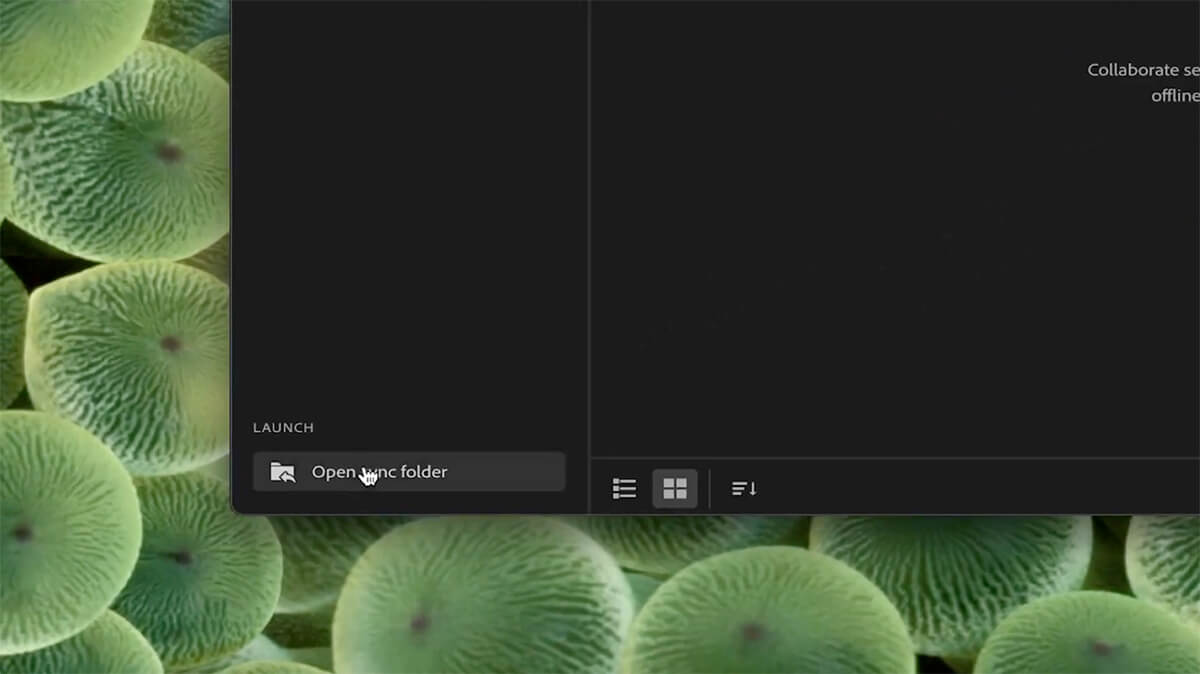
4. Faites glisser et déposez les fichiers et dossiers que vous souhaitez partager. Ils seront synchronisés et vous pourrez y accéder sur n'importe quel ordinateur auquel vous vous connectez.
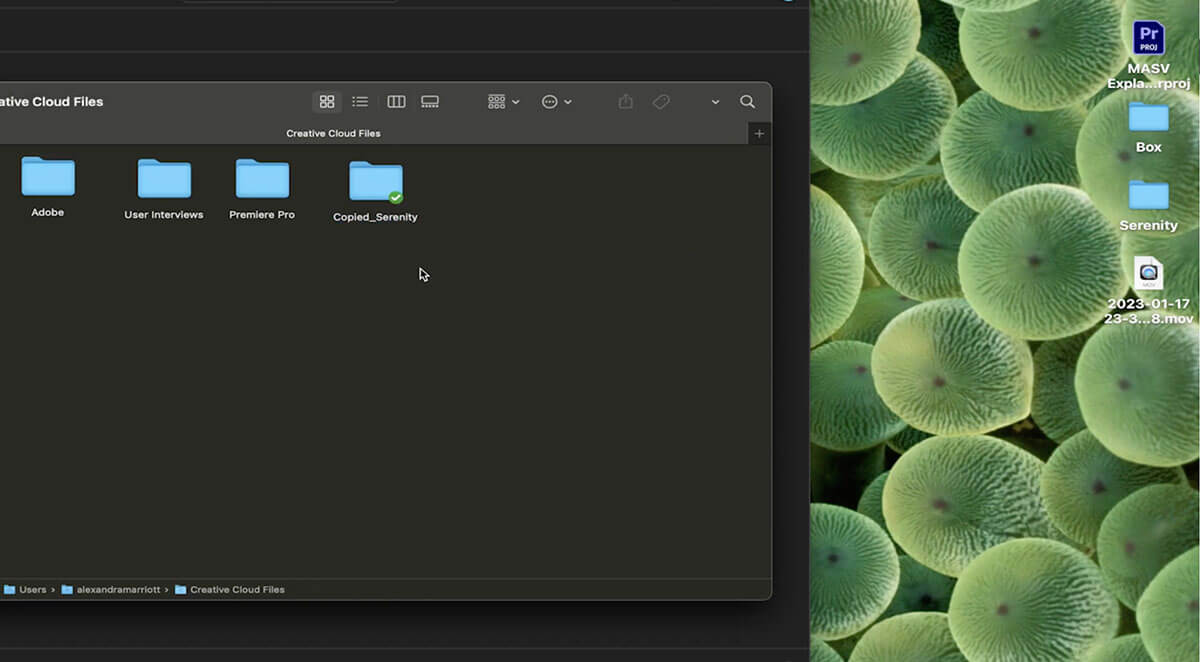
5. Accédez à Creative Cloud sur votre navigateur. Partagez votre/vos fichier(s) avec une invitation directe ou un lien.
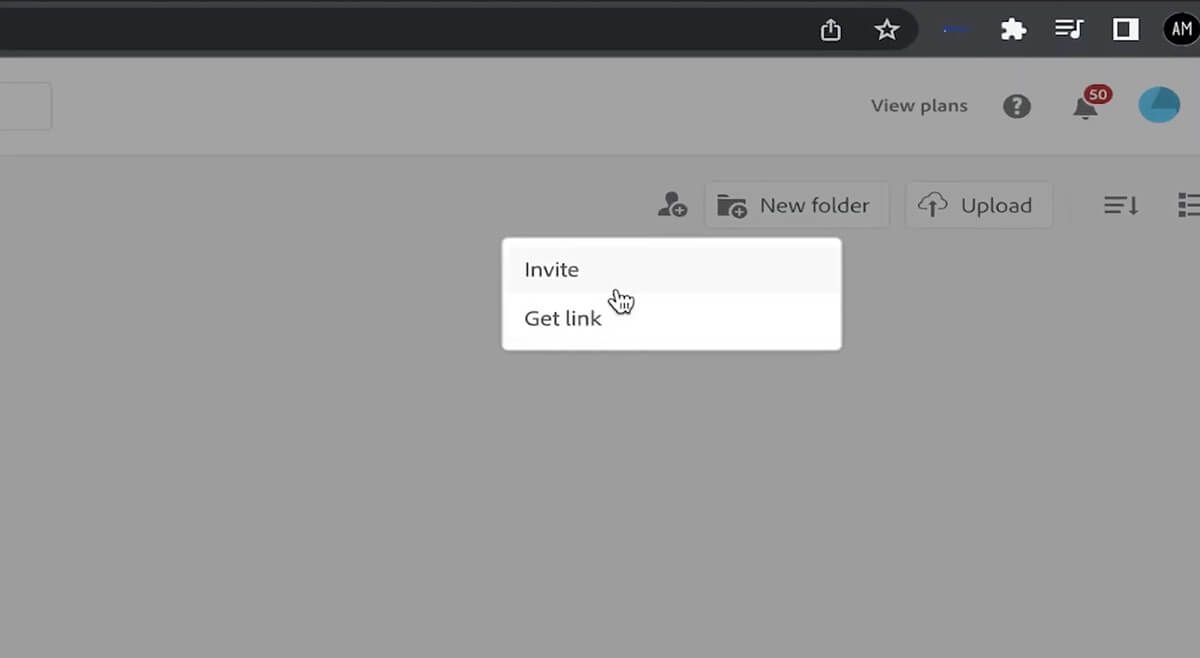
Vous pouvez également configurer des sauvegardes automatiques de vos fichiers de projet afin qu'ils soient enregistrés dans le cloud. Cela est utile pour travailler en alternance sur différents ordinateurs avec votre dernière coupe.
- Ouvrez le Premiere Pro.
- Allez dans le menu Premiere Pro en haut de votre écran.
- Ensuite, allez sur Paramètres > Sauvegarde automatique.
- Assurez-vous que Sauvegarder le projet de sauvegarde dans Creative Cloud est vérifié dans le Préférences fenêtre.
Partagez les fichiers Premiere Pro avec n'importe qui, n'importe où.
Avec MASV, vous bénéficiez de transferts sécurisés, fiables et rapides de fichiers Premiere Pro.
2. Courriel (Chef de projet Premiere Pro)
Vous pouvez facilement joindre le fichier du projet Premiere Pro à votre courriel et l'envoyer. Il est généralement assez petit pour être joint directement à votre courrier électronique. Cependant, cela fonctionne mieux lorsque le destinataire dispose déjà d'une copie des fichiers sources pour les relier. Ce n'est pas toujours le cas.
S'ils ne disposent pas des fichiers nécessaires, vous devez d'abord rassembler et enregistrer le projet Premiere avec tous les fichiers utilisés dans la séquence. Pour ce faire, procédez comme suit :
- Ouvrez le Premiere Pro.
- Aller à Fichier > Gestionnaire de projet.
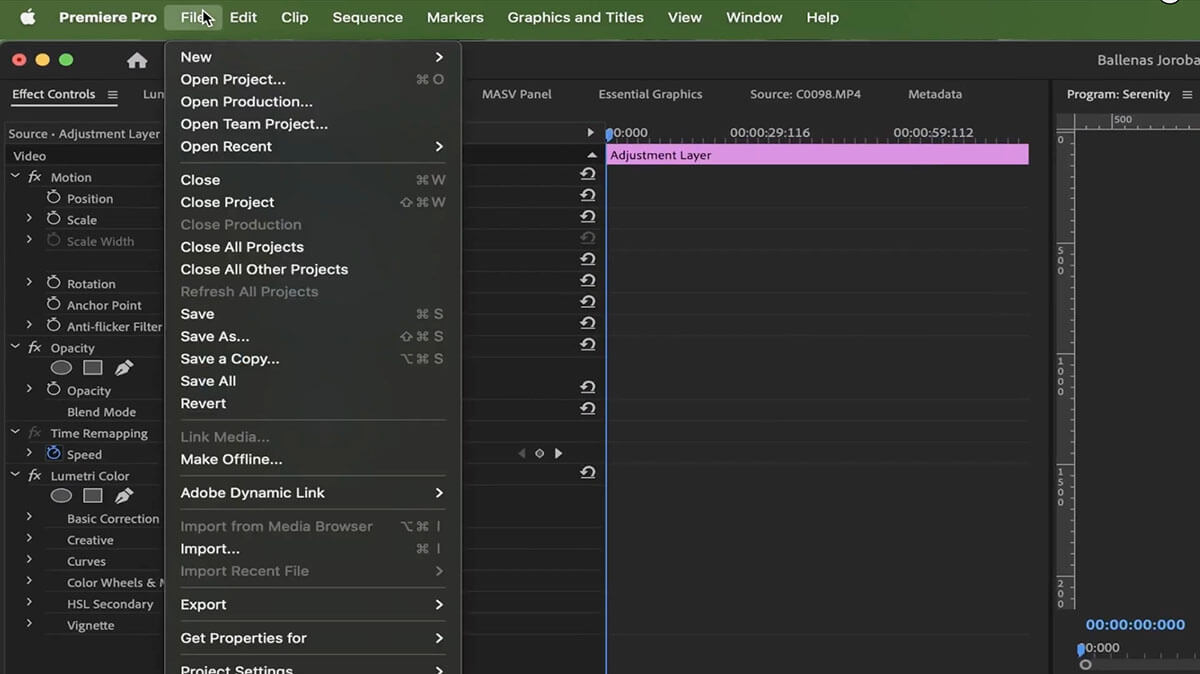
- Dans cette nouvelle fenêtre en haut, cochez la séquence que vous voulez partager.
- Sous Projet résultantassurez-vous que Collecte des fichiers et copie vers un nouvel emplacement est sélectionné. Cela fera exactement ce qu'il dit, nous aurons une copie de tous les fichiers utilisés dans un dossier avec notre projet.
- Sur le côté droit, sous Optionsassurez-vous que vous avez sélectionné Exclure les clips non utilisés pour éviter que des fichiers supplémentaires n'occupent de l'espace.
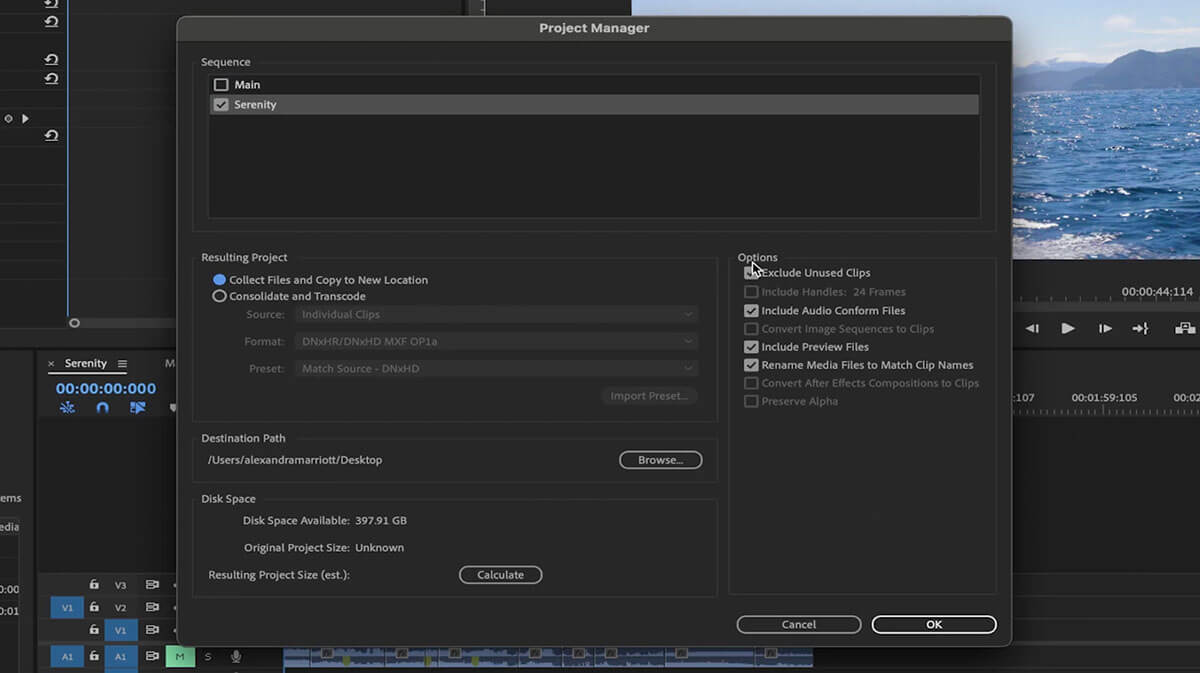
- Sélectionnez la destination de votre dossier sous Chemin de destination.
- (Facultatif) Calculez le poids du dossier final en fonction de la taille de l'objet. Espace disque.
- Cliquez sur OKet ensuite Oui lorsque Premiere Pro vous demande si vous souhaitez que le projet soit sauvegardé.
Vous avez maintenant le fichier du projet et tous les fichiers nécessaires pour l'ouvrir. Alors comment l'envoyer par e-mail ?
En fonction de la taille de votre dossier final, vous pourrez peut-être le compresser et l'envoyer directement par e-mail. Mais le plus souvent, vous aurez besoin d'une solution de transfert de fichiers volumineux comme Google Drive, WeTransferou MASV pour envoyer le dossier lourd des fichiers collectés à l'email du destinataire.
3. Lecteur réseau partagé
Un lecteur réseau partagé est accessible à plusieurs ordinateurs en un seul endroit, ce qui en fait une méthode principalement utilisée dans les bureaux. Les lecteurs réseau partagés disposent généralement d'une grande capacité de stockage, ce qui vous permet de partager facilement des fichiers avec vos collègues au bureau.
Suivez ces étapes très simples :
- Faites glisser et déposez le projet ou le dossier des fichiers collectés dans le dossier du lecteur réseau partagé.
- Informez vos coéquipiers de sa mise en ligne pour qu'ils puissent s'en procurer une copie.
💡 En savoir plus : Comment configurer un NAS : Guide de configuration étape par étape
Plus de stress, juste des transferts de fichiers faciles
Découvrez pourquoi le MASV est le meilleur moyen d'envoyer des fichiers de projet et des séquences sources Premiere Pro.
4. Panel MASV
Il est très facile à utiliser MASV pour envoyer l'ensemble de votre projet premiere pro avec des fichiers, et vous pouvez le faire directement dans Premiere. De plus, c'est le moyen le plus rapide de transférer vos fichiers, ce qui vous permet d'être plus productif.
💡 En savoir plus : Comment installer le panneau MASV Adobe Premiere Pro
- Télécharger le Plugin MASV Panel sur Adobe Exchange.
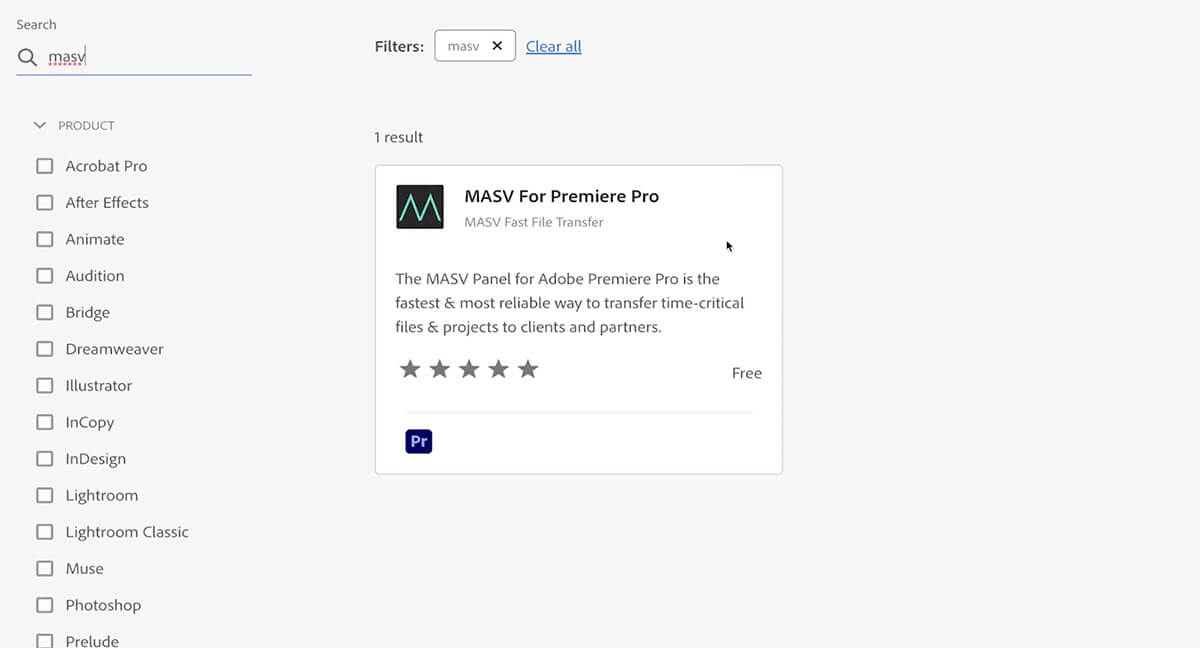
2. Une fois qu'il est téléchargé, ouvrez Premiere Pro.
3. Allez à Fenêtre > Extensions > MASV Panel.
4. Connectez-vous à votre compte.
5. Envoyez votre projet :
-
- Si vous voulez envoyer un seul élément de votre bac ou une séquence rendue, cliquez sur Ajouter un article dans la fenêtre popup.
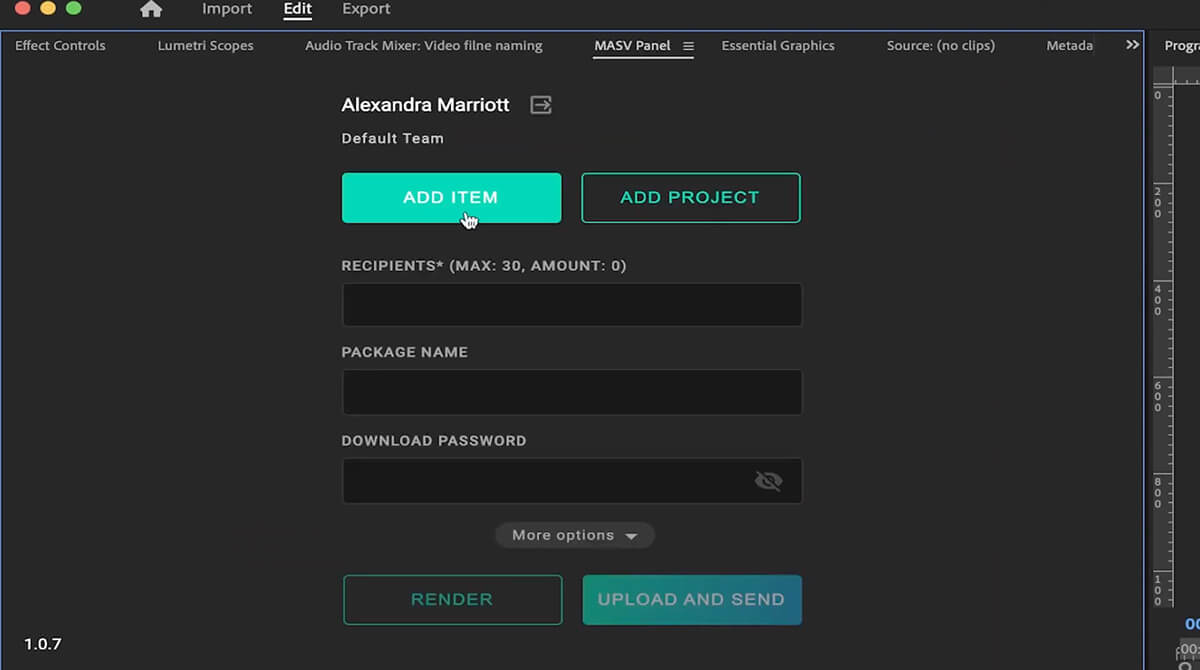
- Pour enregistrer votre projet Premiere avec tous les fichiers, cliquez sur Ajouter un projet. Il regroupe automatiquement tous les fichiers et les métadonnées dans un seul dossier pour faciliter l'établissement de liens entre les médias.
6. Saisissez les adresses électroniques des destinataires.
7. Nommez votre paquet.
8. Ajoutez un mot de passe si vous voulez protéger votre contenu.
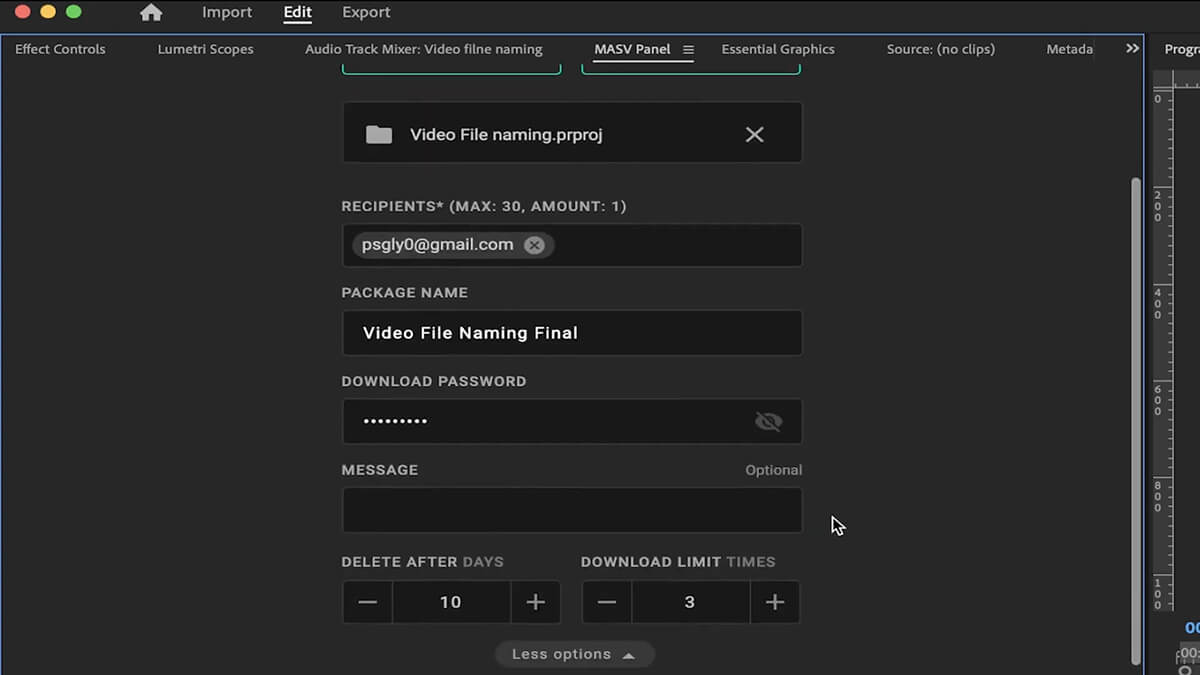
9. Cliquez sur Plus d'options si vous souhaitez ajouter des informations supplémentaires.
10. Frappez Télécharger et envoyer!
La meilleure façon de partager les projets Premiere Pro
Vous savez maintenant comment envoyer des fichiers de projet Premiere Pro ! Si les quatre options constituent d'excellents moyens de partager des projets dans Adobe Premiere, le panneau MASV se distingue des autres car il permet un gain de temps considérable. En l'utilisant, vous accélérez la livraison, ce qui vous laisse plus de temps pour vous concentrer sur la tâche suivante ou prendre une pause bien méritée. Il vous permet également de choisir facilement d'envoyer des éléments individuels ou des projets entiers.
S'inscrire à MASV aujourd'hui et obtenez un accès complet au MASV Panel pour Adobe Premiere Pro gratuitement !
Le pouvoir du MASV Panel pour Premiere Pro
Faites votre travail plus rapidement dans Premiere Pro avec MASV dans votre arsenal.